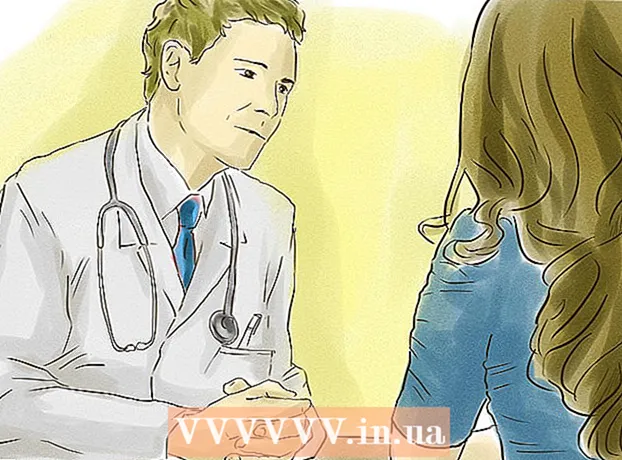Höfundur:
Joan Hall
Sköpunardag:
6 Febrúar 2021
Uppfærsludagsetning:
1 Júlí 2024

Efni.
Þessi grein mun sýna þér hvernig á að bæta vatnsmerki við myndina þína. Vatnsmerkið kemur í veg fyrir að ókunnugir noti myndirnar þínar í eigin tilgangi. Þú getur bætt við vatnsmerki með ókeypis netþjónustunni uMark eða með Microsoft PowerPoint á Windows eða Mac OS X tölvu.
Skref
Aðferð 1 af 2: uMark Online
 1 Opnaðu vefsíðu uMark Online þjónustu. Farðu á https://www.umarkonline.com/.
1 Opnaðu vefsíðu uMark Online þjónustu. Farðu á https://www.umarkonline.com/.  2 Smelltu á Yfirlit. Það er grár hnappur á miðri síðu.
2 Smelltu á Yfirlit. Það er grár hnappur á miðri síðu.  3 Veldu myndina sem þú vilt. Smelltu á möppuna með myndum vinstra megin í glugganum og finndu síðan myndina sem þú vilt.
3 Veldu myndina sem þú vilt. Smelltu á möppuna með myndum vinstra megin í glugganum og finndu síðan myndina sem þú vilt.  4 Smelltu á Opið. Það er í neðra hægra horni gluggans.
4 Smelltu á Opið. Það er í neðra hægra horni gluggans.  5 Smelltu á Hlaða inn (Sækja). Þessi blái hnappur er hægra megin við nafn myndaskrárinnar. Myndinni verður hlaðið inn á uMark vefsíðu.
5 Smelltu á Hlaða inn (Sækja). Þessi blái hnappur er hægra megin við nafn myndaskrárinnar. Myndinni verður hlaðið inn á uMark vefsíðu.  6 Sláðu inn vatnsmerki textann þinn. Sláðu inn texta (til dæmis nafnið þitt) sem mun birtast sem vatnsmerki í reitnum Vatnsmerki efst til hægri á síðunni.
6 Sláðu inn vatnsmerki textann þinn. Sláðu inn texta (til dæmis nafnið þitt) sem mun birtast sem vatnsmerki í reitnum Vatnsmerki efst til hægri á síðunni. - Breyttu leturgerð, stærð og stíl í hlutanum „leturgerð“ ef þú vilt.
 7 Breyttu lit vatnsmerkisins. Smelltu á textareitinn undir "Litur" og veldu síðan litinn sem þú vilt í valmyndinni.
7 Breyttu lit vatnsmerkisins. Smelltu á textareitinn undir "Litur" og veldu síðan litinn sem þú vilt í valmyndinni. - Þú getur líka breytt litastiginu hægra megin í fellivalmyndinni.
 8 Breyttu gagnsæi vatnsmerkisins. Dragðu gagnsæis sleðann til hægri til að auka gagnsæi eða til vinstri til að minnka hana.
8 Breyttu gagnsæi vatnsmerkisins. Dragðu gagnsæis sleðann til hægri til að auka gagnsæi eða til vinstri til að minnka hana.  9 Tilgreindu staðsetningu vatnsmerkisins. Smelltu á einn af hringjunum (alls 9 hringir) í hlutanum Staðsetning til að breyta vatnsmerkinu á myndinni.
9 Tilgreindu staðsetningu vatnsmerkisins. Smelltu á einn af hringjunum (alls 9 hringir) í hlutanum Staðsetning til að breyta vatnsmerkinu á myndinni.  10 Vista myndina með vatnsmerki. Hægrismelltu á vatnsmerkta myndina, veldu „Vista mynd sem“ í valmyndinni, sláðu inn heiti skrárinnar, veldu möppu vinstra megin í glugganum og smelltu á „Vista“. Vatnsmerkja myndin verður vistuð í tilgreinda möppu.
10 Vista myndina með vatnsmerki. Hægrismelltu á vatnsmerkta myndina, veldu „Vista mynd sem“ í valmyndinni, sláðu inn heiti skrárinnar, veldu möppu vinstra megin í glugganum og smelltu á „Vista“. Vatnsmerkja myndin verður vistuð í tilgreinda möppu. - Ef músin þín er ekki með hægri eða vinstri hnappi, ýttu á hnappinn með tveimur fingrum, eða ýttu á hægri hlið hnappsins, eða bankaðu á stýrikerfið með tveimur fingrum.
Aðferð 2 af 2: PowerPoint
 1 Byrjaðu á PowerPoint. Táknið fyrir þetta forrit lítur út eins og hvítur bókstafur „P“ á appelsínugulum bakgrunni.
1 Byrjaðu á PowerPoint. Táknið fyrir þetta forrit lítur út eins og hvítur bókstafur „P“ á appelsínugulum bakgrunni.  2 Smelltu á Ný kynning. Það er efst til vinstri á PowerPoint heimasíðunni. Ný kynning verður opnuð.
2 Smelltu á Ný kynning. Það er efst til vinstri á PowerPoint heimasíðunni. Ný kynning verður opnuð. - Slepptu þessu skrefi á Mac.
 3 Eyða innihaldi glærunnar. Smelltu á Ctrl+A (eða ⌘ Skipun+A á Mac) til að velja textareitina fyrir rennibrautina og smelltu síðan á Eyðaað fjarlægja þau.
3 Eyða innihaldi glærunnar. Smelltu á Ctrl+A (eða ⌘ Skipun+A á Mac) til að velja textareitina fyrir rennibrautina og smelltu síðan á Eyðaað fjarlægja þau. - Ef þú eyðir ekki innihaldi glærunnar verður vatnsmerki ekki bætt við myndina.
 4 Farðu í flipann Setja inn. Það er efst í PowerPoint glugganum. "Setja inn" tækjastikuna opnast.
4 Farðu í flipann Setja inn. Það er efst í PowerPoint glugganum. "Setja inn" tækjastikuna opnast.  5 Smelltu á Teikning. Það er í Illustrations hlutanum í Insert tækjastikunni.
5 Smelltu á Teikning. Það er í Illustrations hlutanum í Insert tækjastikunni. - Smelltu á Mac> Mynd> úr skrá.
 6 Veldu mynd. Smelltu á möppuna með myndum vinstra megin í glugganum og finndu síðan myndina sem þú vilt og smelltu á hana.
6 Veldu mynd. Smelltu á möppuna með myndum vinstra megin í glugganum og finndu síðan myndina sem þú vilt og smelltu á hana.  7 Smelltu á Setja inn. Það er í neðra hægra horni gluggans. Myndinni verður hlaðið upp í PowerPoint.
7 Smelltu á Setja inn. Það er í neðra hægra horni gluggans. Myndinni verður hlaðið upp í PowerPoint.  8 Farðu í flipann helstu. Það er efst í PowerPoint glugganum. Heimatækjastikan opnast.
8 Farðu í flipann helstu. Það er efst í PowerPoint glugganum. Heimatækjastikan opnast.  9 Smelltu á texta. Þessi valkostur er merktur með rétthyrningi með A og er vinstra megin í teikningahluta heimatækjastikunnar.
9 Smelltu á texta. Þessi valkostur er merktur með rétthyrningi með A og er vinstra megin í teikningahluta heimatækjastikunnar.  10 Settu textareitinn á myndina. Haltu niðri vinstri músarhnappi og dragðu músina yfir svæðið á myndinni þar sem vatnsmerkið verður.
10 Settu textareitinn á myndina. Haltu niðri vinstri músarhnappi og dragðu músina yfir svæðið á myndinni þar sem vatnsmerkið verður. - Til að breyta stærð textareitsins skaltu draga eitt handföngin í hornunum og um kassann.
 11 Sláðu inn vatnsmerki textann þinn. Sláðu inn nafn, vörumerki eða setningu til að birta sem vatnsmerki.
11 Sláðu inn vatnsmerki textann þinn. Sláðu inn nafn, vörumerki eða setningu til að birta sem vatnsmerki.  12 Smelltu aftur á flipann helstu. Tækjastikan með sama nafni opnast.
12 Smelltu aftur á flipann helstu. Tækjastikan með sama nafni opnast.  13 Sniðið vatnsmerki texta. Veldu textann (haltu vinstri músarhnappi inni og dragðu músina yfir textann) og breyttu síðan stærð, lit eða letri texta í leturhlutanum á heimatækjastikunni.
13 Sniðið vatnsmerki texta. Veldu textann (haltu vinstri músarhnappi inni og dragðu músina yfir textann) og breyttu síðan stærð, lit eða letri texta í leturhlutanum á heimatækjastikunni.  14 Veldu myndina og textann. Smelltu á Ctrl+A (Windows) eða ⌘ Skipun+A (Mac).
14 Veldu myndina og textann. Smelltu á Ctrl+A (Windows) eða ⌘ Skipun+A (Mac).  15 Smelltu á Raða. Þú finnur þennan valkost í teiknahlutanum á heimatækjastikunni. Matseðill opnast.
15 Smelltu á Raða. Þú finnur þennan valkost í teiknahlutanum á heimatækjastikunni. Matseðill opnast.  16 Smelltu á Hópur. Það er á raða matseðlinum. Vatnsmerki verður bætt við myndina.
16 Smelltu á Hópur. Það er á raða matseðlinum. Vatnsmerki verður bætt við myndina.  17 Vista myndina. Hægrismelltu á myndina, veldu „Vista sem mynd“ í valmyndinni, veldu möppu og smelltu á „Vista“. Vatnsmerkja myndin verður vistuð í valinni möppu.
17 Vista myndina. Hægrismelltu á myndina, veldu „Vista sem mynd“ í valmyndinni, veldu möppu og smelltu á „Vista“. Vatnsmerkja myndin verður vistuð í valinni möppu. - Ef músin þín er ekki með hægri eða vinstri hnappi, ýttu á hnappinn með tveimur fingrum, eða ýttu á hægri hlið hnappsins, eða bankaðu á brautinni með tveimur fingrum.
Viðvaranir
- Vistaðu upprunalegu útgáfuna af myndinni (án vatnsmerkis) í sérstakri möppu ef þú vilt til dæmis selja myndina.